win7触摸板驱动失灵怎么解决 win7安装完成后触摸板无法使用怎么办
更新时间:2023-08-10 15:38:39作者:jiang
win7触摸板驱动失灵怎么解决,在使用Windows 7操作系统时,有时候我们可能会遇到触摸板驱动失灵的问题,导致无法正常使用触摸板,或者在完成Windows 7安装后,却发现触摸板无法使用。这种情况下,我们不必过于担心,因为有一些简单的解决方法可以帮助我们解决这个问题。接下来我们将介绍一些解决触摸板无法使用的方法,以帮助您解决这一困扰。
解决方法:
1、进入win7桌面,点击打开“控制面板”。
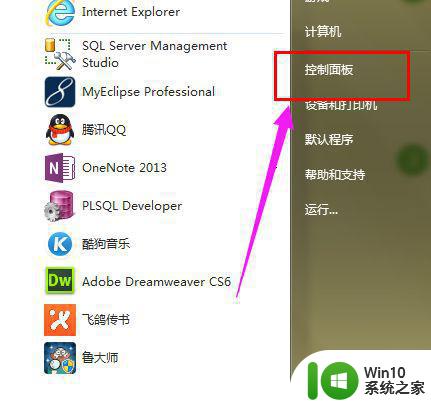
2、在“控制面板”页面选择“硬件和声音”。
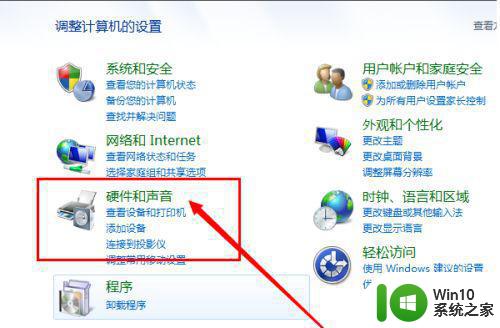
3、选择“鼠标”选项。
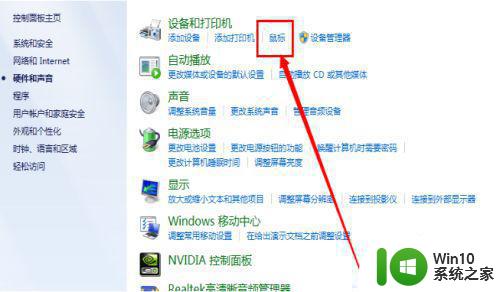
4、点击“装置设定值”。
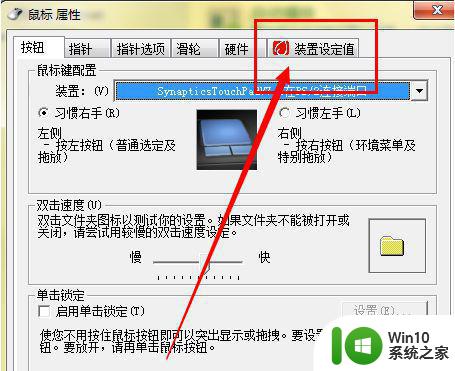
5、点击“设定值”,打开设置的页面。
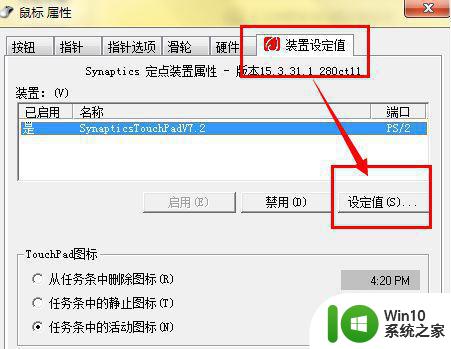
6、勾选“启用触击”,点击确定,我们就恢复了触摸面板的使用了。
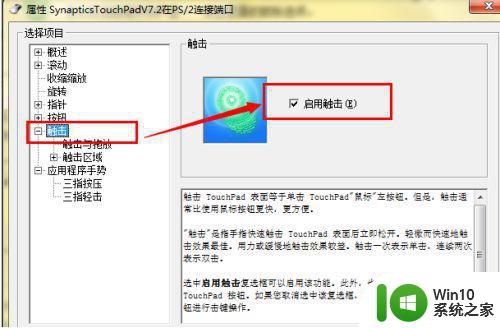
以上是关于win7触摸板驱动失灵的解决方法,如果你遇到相同情况,可以参考小编的方法进行处理,希望这些方法能对你有所帮助。
win7触摸板驱动失灵怎么解决 win7安装完成后触摸板无法使用怎么办相关教程
- 重装win7系统后触摸板失灵怎么解决 win7系统重装后触摸板无法使用的解决办法
- 笔记本安win7触摸板没有驱动怎么安装 笔记本安装win7系统后触摸板驱动缺失怎么办
- win7重装系统后触摸板失效修复方法 win7重装系统后触摸板无法使用怎么办
- 笔记本电脑win7系统装完触摸板不好用怎么办 win7系统笔记本电脑触摸板驱动安装方法
- 华硕重装win7后触摸板失灵怎么解决 如何修复华硕装win7后触摸板无响应的问题
- 华硕笔记本win7触摸板驱动安装不了怎么解决 华硕笔记本win7触摸板驱动下载安装教程
- 联想笔记本win11触摸板驱动下载安装 联想笔记本升级win11后触摸板驱动失效怎么解决
- 苹果电脑安装完win10触摸板鼠标右键没反应怎么修复 苹果电脑win10触摸板鼠标右键失灵解决方法
- 电脑触摸板失灵怎么办 如何在Windows系统中卸载并重新安装触摸板驱动
- 华硕笔记本重装win7鼠标触摸板不能用没反应的解决教程 华硕笔记本win7系统鼠标触摸板失灵解决方法
- win11触摸板驱动安装失败怎么办 windows11触摸板手势失效解决方法
- mac装win10后触摸板不能轻触的具体解决方法 Macbook安装Windows 10后触摸板不能轻触怎么办
- w8u盘启动盘制作工具使用方法 w8u盘启动盘制作工具下载
- 联想S3040一体机怎么一键u盘装系统win7 联想S3040一体机如何使用一键U盘安装Windows 7系统
- windows10安装程序启动安装程序时出现问题怎么办 Windows10安装程序启动后闪退怎么解决
- 重装win7系统出现bootingwindows如何修复 win7系统重装后出现booting windows无法修复
系统安装教程推荐
- 1 重装win7系统出现bootingwindows如何修复 win7系统重装后出现booting windows无法修复
- 2 win10安装失败.net framework 2.0报错0x800f081f解决方法 Win10安装.NET Framework 2.0遇到0x800f081f错误怎么办
- 3 重装系统后win10蓝牙无法添加设备怎么解决 重装系统后win10蓝牙无法搜索设备怎么解决
- 4 u教授制作u盘启动盘软件使用方法 u盘启动盘制作步骤详解
- 5 台式电脑怎么用u盘装xp系统 台式电脑如何使用U盘安装Windows XP系统
- 6 win7系统u盘未能成功安装设备驱动程序的具体处理办法 Win7系统u盘设备驱动安装失败解决方法
- 7 重装win10后右下角小喇叭出现红叉而且没声音如何解决 重装win10后小喇叭出现红叉无声音怎么办
- 8 win10安装程序正在获取更新要多久?怎么解决 Win10更新程序下载速度慢怎么办
- 9 如何在win7系统重装系统里植入usb3.0驱动程序 win7系统usb3.0驱动程序下载安装方法
- 10 u盘制作启动盘后提示未格式化怎么回事 U盘制作启动盘未格式化解决方法
win10系统推荐
- 1 电脑公司ghost win10 64位专业免激活版v2023.12
- 2 番茄家园ghost win10 32位旗舰破解版v2023.12
- 3 索尼笔记本ghost win10 64位原版正式版v2023.12
- 4 系统之家ghost win10 64位u盘家庭版v2023.12
- 5 电脑公司ghost win10 64位官方破解版v2023.12
- 6 系统之家windows10 64位原版安装版v2023.12
- 7 深度技术ghost win10 64位极速稳定版v2023.12
- 8 雨林木风ghost win10 64位专业旗舰版v2023.12
- 9 电脑公司ghost win10 32位正式装机版v2023.12
- 10 系统之家ghost win10 64位专业版原版下载v2023.12